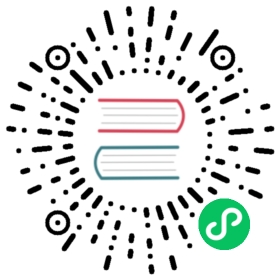Docker安装
依赖环境
- Docker
- 现代浏览器
安装步骤
以下安装步骤使用 Centos7.x 操作系统。
1. 安装docker
 注意
注意
如已安装 docker 则忽略。
以下安装 docker 步骤适用于 Centos,其他系统安装请参考 Docker官方文档。
yum install -y yum-utilsyum-config-manager --add-repo https://download.docker.com/linux/centos/docker-ce.repoyum install docker-ce docker-ce-cli containerd.iosystemctl start docker
2. 拉取镜像
 提示
提示
阿里云的镜像与 Docker hub 同步更新,国内用户建议使用阿里云的镜像。
docker pull registry.aliyuncs.com/openspug/spug
3. 启动容器
如果需要持久化存储代码和数据,可以添加:-v 映射容器内/data路径。
 提示
提示
官方镜像内置了 Mysql 数据库,如果需要使用外部已有数据库(Mysql 5.6+),可以参考 此文档 设置后再进行下一步的初始化操作。
 注意
注意
根据需要,以下两种启动方式任选其一即可。
# 持久化存储启动命令:# /spug 指的是映射本地的磁盘路径,也可以是其他目录,/data是容器内代码和数据初始化存储的路径docker run -d --restart=always --name=spug -p 80:80 -v /spug:/data registry.aliyuncs.com/openspug/spug# 如果你需要在spug内使用docker命令则需要添加额外的参数docker run -d --restart=always --name=spug -p 80:80 -v /spug/:/data -v /var/run/docker.sock:/var/run/docker.sock -v /usr/bin/docker:/usr/bin/docker registry.aliyuncs.com/openspug/spug
4. 初始化
以下操作会创建一个用户名为 admin 密码为 spug.dev 的管理员账户,可自行替换管理员账户。
 注意
注意
如果提示连接数据失败,再次执行尝试就可以了。
docker exec spug init_spug admin spug.dev# 执行完毕后需要重启容器docker restart spug
5. 访问测试
在浏览器中输入 http://localhost:80 访问。
用户名: admin密码: spug.dev
6. 版本升级
你可以在 系统管理/系统设置/关于 中查看当前运行的 Spug 版本,可以在 更新日志 查看当前最新版本,如果需要升级 Spug 请参考 版本升级文档。